【摘要】:2)指定窗口方式:将表格绘制在一个矩形区域内,只需要指定列数与行高。修改表格单元在单元格内单击选中该单元格,单元格边框的中央将显示夹点。图4-44 表格调整图4-45 单元格调整单元格操作类似于Excel中对单元格的操作,可以实现:插入或删除行和列,合并或取消合并单元格,匹配单元格样式,改变单元格边框的外观,编辑数据格式,对齐、锁定和解锁编辑单元格,插入块、字段和公式,创建和编辑单元格样式,将表格链接至外部数据。

(1)绘制表格
操作命令:TB,TABLE
输入TB命令,打开如图4-43所示的“插入表格”对话框,在该对话框中可以指定插入表格的方式为指定窗口或者指定插入点,还可以设置行列相关参数。
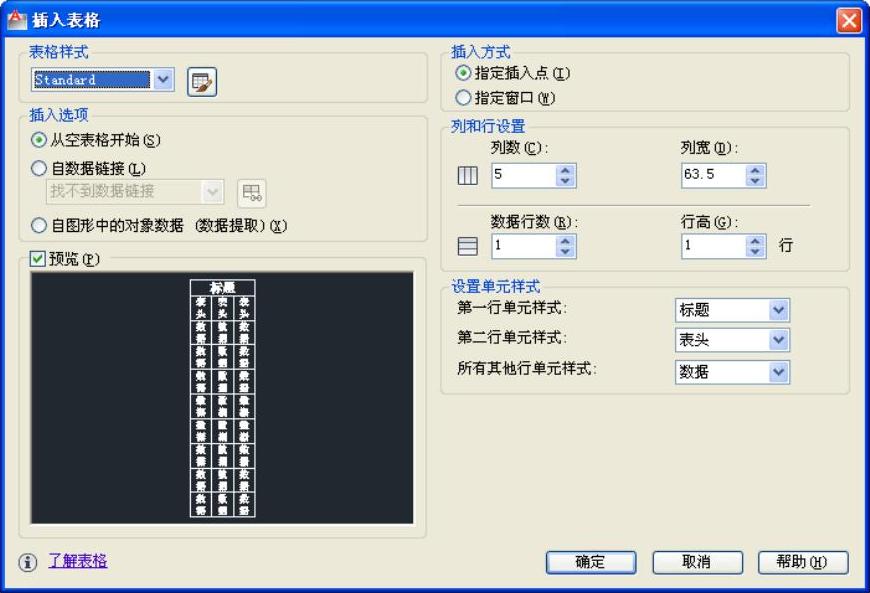
图4-43 插入表格对话框
1)指定插入点方式:需要指定行列数量和行列的宽度、高度,然后在屏幕上拾取点即可。
2)指定窗口方式:将表格绘制在一个矩形区域内,只需要指定列数与行高。
(2)调整表格
1)通过特性方式:表格创建完成后,用户可以单击该表格上的任意网格线以选中该表格,然后按“Ctrl+1”键,在“特性”选项板中修改该表格。(www.xing528.com)
2)选择表格的夹点,更改表格的高度或宽度时,只有与所选夹点相邻的行或列才会被更改,表格的总高度或总宽度保持不变。按住“Ctrl”键可实现正在编辑的行或列的大小按比例更改表格的大小,如图4-44所示。
(3)修改表格单元
在单元格内单击选中该单元格,单元格边框的中央将显示夹点。在另一个单元内单击可以将选中的内容移到该单元格。拖动单元格上的夹点可以调整单元格的大小。单击选中一个单元格后,按住“Shift”键并在另一个单元格内单击,可以同时选中这两个单元格以及它们之间的所有单元,如图4-45所示。
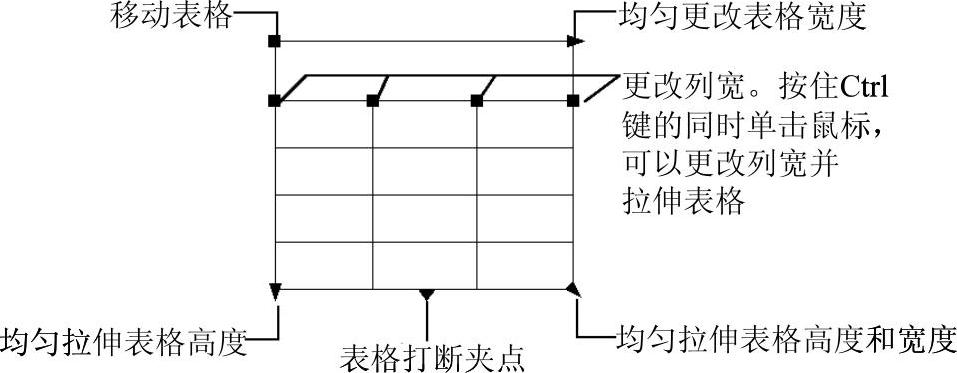
图4-44 表格调整
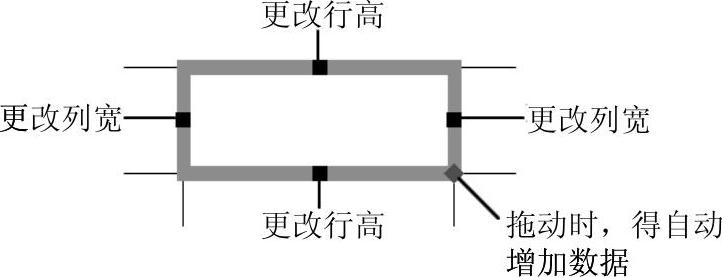
图4-45 单元格调整
单元格操作类似于Excel中对单元格的操作,可以实现:插入或删除行和列,合并或取消合并单元格,匹配单元格样式,改变单元格边框的外观,编辑数据格式,对齐、锁定和解锁编辑单元格,插入块、字段和公式,创建和编辑单元格样式,将表格链接至外部数据。
免责声明:以上内容源自网络,版权归原作者所有,如有侵犯您的原创版权请告知,我们将尽快删除相关内容。




